PNG یکی از فرمتهای تصویری محبوب است که به بیشتر به خاطر نداشتن پس زمینه و شفاف بودن در دنیای اینترنت به فراوانی استفاده می شود. این فرمت تصویری از رنگ های ۸ و ۲۴ بیت پشتیبانی می کند. تصاویری که با فرمت PNG ذخیره می شوند از کیفیت بالایی برخوردارند. زیرا بر خلاف دیگر فرمت های تصویری به حذف برخی جزییات تصاویر جهت ذخیره آن ها نمی پردازد. در این مطلب کلاسیک وب قصد داریم به آموزش روش های مختلف تبدیل عکس JPG ، SVG و.. به فرمت PNG بپردازیم.
آموزش تبدیل فایل به فرمت PNG آنلاین در کامپیوتر، ویندوز و مک
How to Convert an Image to PNG Format
پیش از این در کلاسیک وب به معرفی ۹ روش برتر تبدیل فرمت عکس WebP و SVG و نیز ۸ روش تبدیل فرمت عکس HEIF و HEIC به JPG و PNG پرداخته شده است. اما در این مطلب قصد داریم به آموزش روش تبدیل عکس به فرمت PNG بپردازیم. برای این کار به معرفی سرویس های آنلاین، نحوه این کار در فتوشاپ و نیز آموزش تبدیل فایل به PNG از طریق ویندوز و مک خواهیم پرداخت.
تبدیل عکس JPG به فرمت PNG در ویندوز ۱۰
ابتدا تصویر مورد نظرتان را انتخاب و باز کنید. اگر اپلیکیشن Windows 10 Photos به عنوان نمایش دهنده پیش فرض عکس در ویندوز شما نیست می توانید آن را از طریق کلیک راست روی عکس، انتخاب Open with و در نهایت روی Photos کلیک کنید.
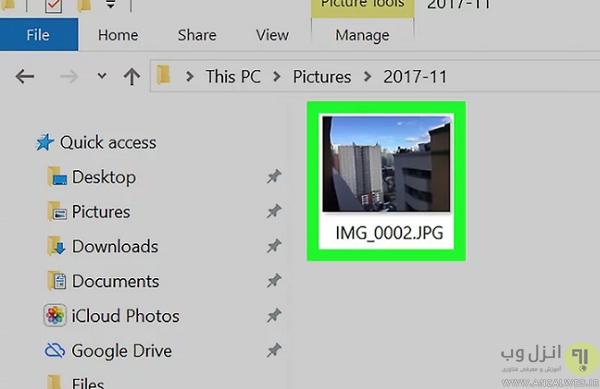
وقتی عکس باز شد روی Edit & Create کلیک کنید. با این کار منویی ظاهر خواهد شد.
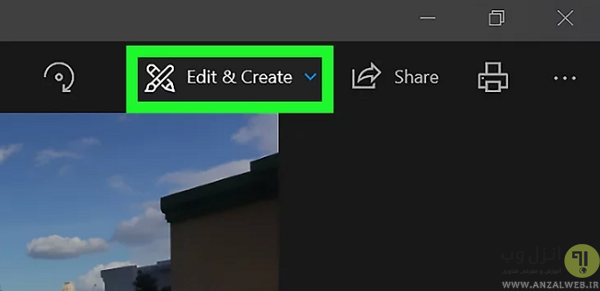
حالا روی Edit with Paint 3D کلیک کنید. با این کار تصویر مورد نظر شما در برنامه Paint 3D باز خواهد شد.

روی Menu کلیک کنید.
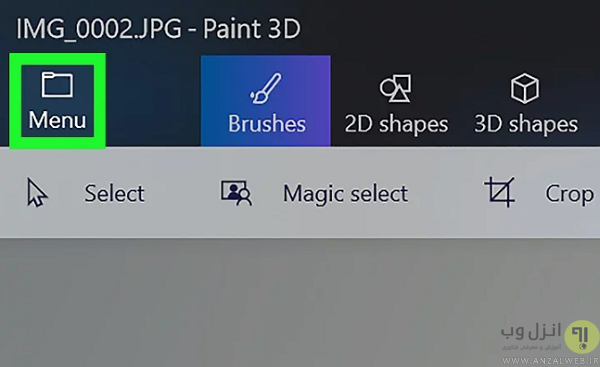
روی Image کلیک کنید تا پنجره جدیدی باز شود.
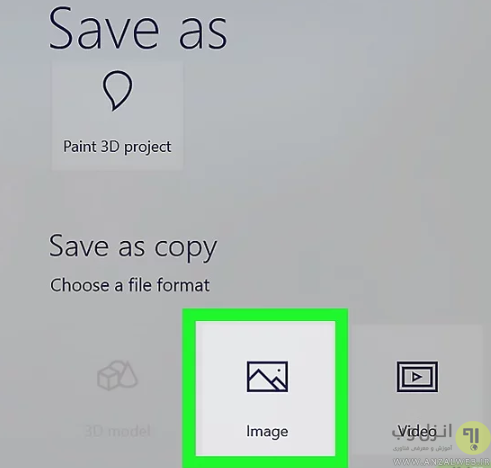
فرمت PNG را به عنوان نوع فایل انتخاب کنید. برای این کار باید از لیست کنار گزینه Save as type گزینه (۲D – PNG (*.png را انتخاب کنید. همچنین می توانید نام جدیدی برای این تصویر انتخاب کنید.
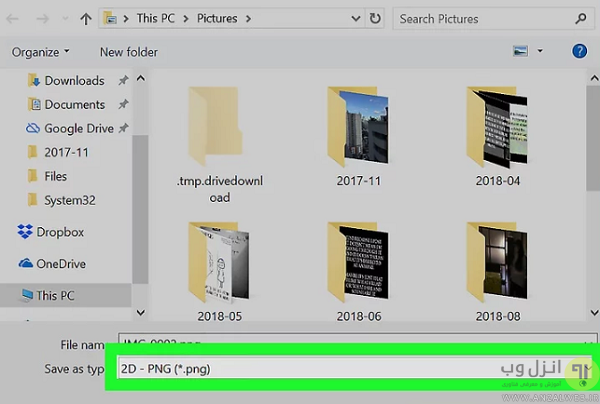
در نهایت گزینه Save را برگزینید.
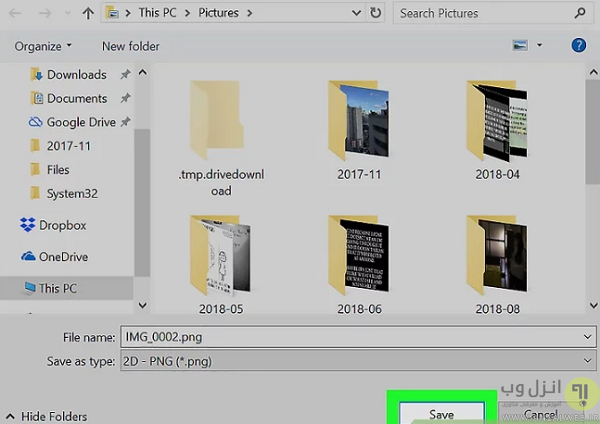
تبدیل عکس به فرمت PNG در مک
تصویر مورد نظر خود را در Preview باز کنید. اگر این اپلیکیشن به عنوان اپلیکیشن پیش فرض نمایش تصویر نیست ابتدا روی File در بالای تصویر کلیک کنید. سپس Open With و در نهایت Preview را انتخاب کنید.

روی File کلیک کنید.
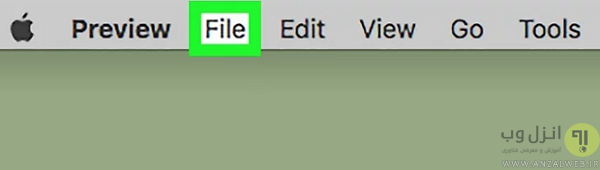
در منوی ظاهر شده گزینه Export را انتخاب کنید.
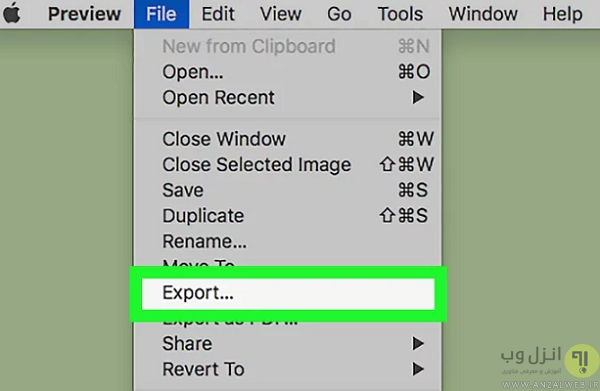
روی لیست کشویی کنار گزینه Format کلیک کنید.
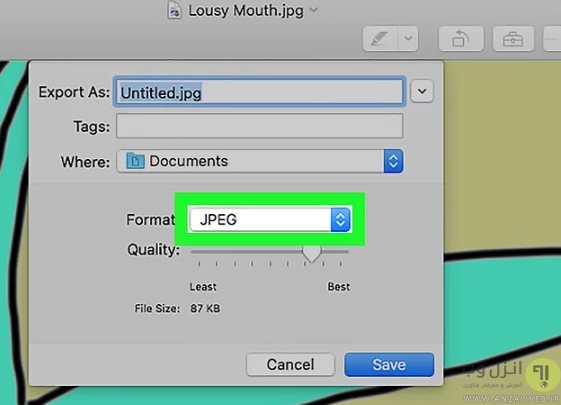
از منوی ظاهر شده گزینه PNG را انتخاب کنید.

در نهایت برای ذخیره عکس روی دکمه Save کلیک کنید.
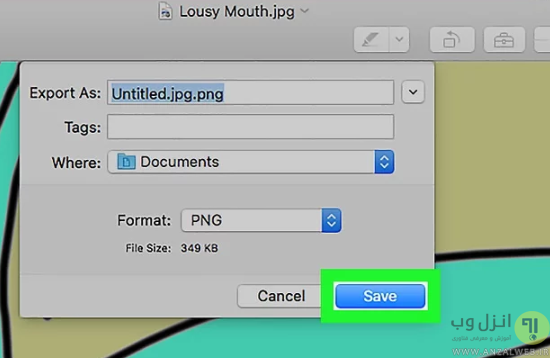
تبدیل به PNG آنلاین از طریق سایت Jpg2png
از طریق مرورگر به سایت jpg2png بروید. با این سایت قادر خواهید بود بیش از ۲۰ فایل تصویری را به صورت همزمان به PNG تبدیل کنید. همچنین خوبی دیگر آن این است که با تصاویر بیش از ۵۰ مگابایت هم کار می کند.
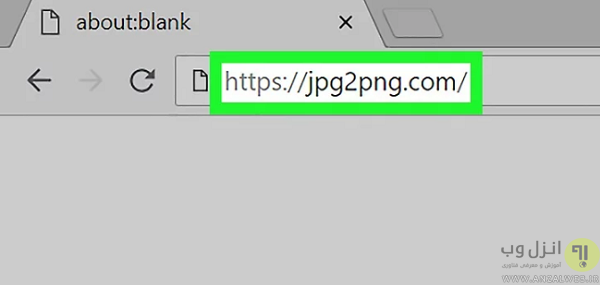
روی UPLOAD FILES کلیک کنید تا پنجره ای برای انتخاب تصویر باز شود.

تصویر مورد نظرتان را انتخاب کنید. همچنین می توانید با نگه داشتن کلید Ctrl در ویندوز یا کلید Command در مک، چند تصویر را به صورت همزمان انتخاب کنید.

روی Open کلیک کنید تا فایل ها آپلود شوند.
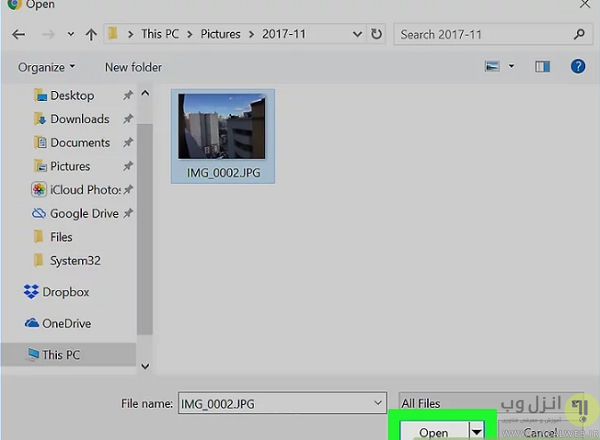
صبر کنید تا کار تبدیل فایل ها تمام شود. پوقتی کار تبدیل تمام شد لیست DOWNLOAD شامل همه تصاویر مد نظرتان را خواهید دید.
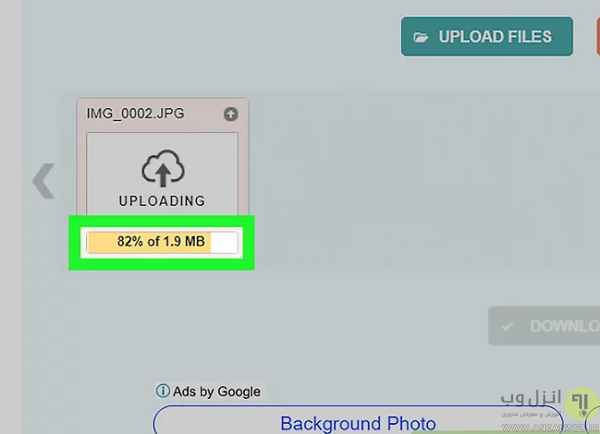
حالا روی DOWNLOAD ALL کلیک کنید. فایل های تبدیل شده در قالب یک فایل فشرده در کامپیوتر شما ذخیره خواهند شد. این کار ممکن است چند دقیقه ای به طول بینجامد.
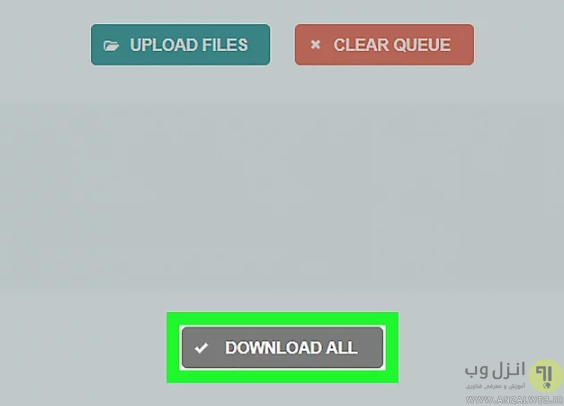
حالا به محل دانلود فایل رفته و فایل فشرده را Extract کنید تا به تصاویر مد نظر خود در فرمت PNG دست یابید.

تبدیل WEBP ، JPG ، PDF به PNG آنلاین در سایت Convertimage
به وبسایت convertimage بروید. در این وبسایت می توانید انواع تصاویر WEBP ، JPG ، PDF ، BMP و.. را به فرمت های مختلف از جمله PNG تبدیل کنید. ضمن اینکه در این سایت هیچ کدام از تصاویر و فایل های شما بیش از ۱۵ دقیقه نگهداری نخواهند شد که از لحاظ امنیتی نکته بسیار مهمی است.
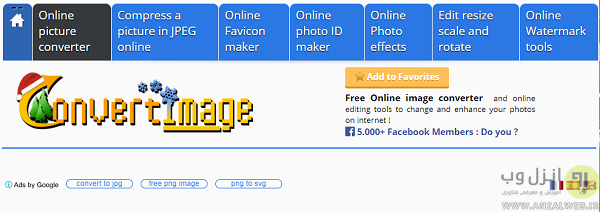
فرمت خروجی مورد نظر خود را انتخاب کنید. در اینجا PNG انتخاب شده است.

حالا روی Select Your Image کلیک کنید.
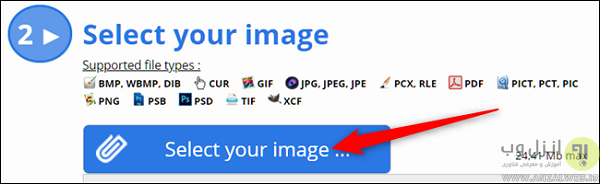
تصویر مورد نظر خود را یافته و پس از انتخاب آن دکمه Open را کلیک کنید. به خاطر داشته باشید که اندازه تصویر نباید بیش از ۲۴٫۴۱ مگابایت باشد.

با شرایط مورد نظر سایت موافقت نموده و سپس روی Convert This Image کلیک کنید.
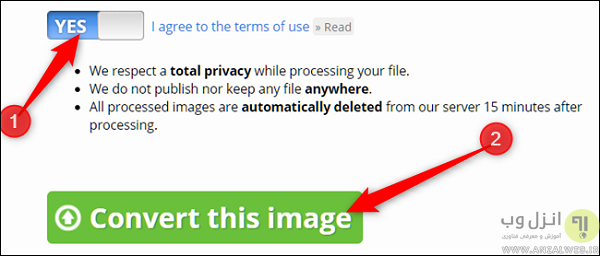
در صفحه بعد پس از انجام عملیات تبدیل تصویر روی Download The Image کلیک کنید تا آن را در کامپیوتر خود ذخیره نمایید.
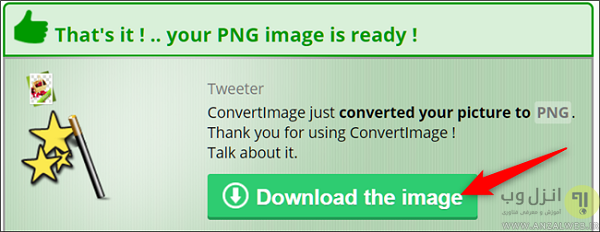 .
.
برای آشنایی با سایر سرویس های آنلاین فعال در این زمینه مطلب معرفی ۳ سرویس تبدیل عکس RAW به JPG به صورت آنلاین را نیز مطالعه کنید.
آموزش تبدیل JPG و ذخیره عکس در فتوشاپ با فرمت PNG
برای تبدیل عکس ها و تصاویر به فرمت PNG از طریق فتوشاپ به طریق زیر عمل کنید:
۱- از منوی File گزینه Save As را انتخاب کرده و سپس از منوی Format گزینه PNG را انتخاب نمایید.

۲- حالا یکی از گزینه های زیر را انتخاب کنید:
- None: نمایش تصویر در یک مرورگر پس از نکمیل دانلود آن.
- Interlaced: نمایش رزولوشنی پایین از تصویر در یک مرورگر پس از دانلود آن. با انتخاب این گزینه زمان دانلود کاهش خواهد یافت.
۳- در نهایت روی دکمه OK کلیک کنید.
برای ذخیره عکس با فرمت PNG در فتوشاپ نیز می توانید با توجه به نسخه فتوشاپ خود از یکی از دو شیوه زیر استفاده کنید:
ذخیره و تبدیل عکس PNG در فتوشاپ به صورت بهینه شده
این نسخه از فتوشاپ از روش SAVE FOR WEB & DEVICES برای ذخیره و بهینه سازی تصاویر PNG جهت استفاده در وب بهره می برد. برای این کار ابتدا روی File کلیک کنید. سپس گزینه SAVE FOR WEB & DEVICES را انتخاب نمایید.
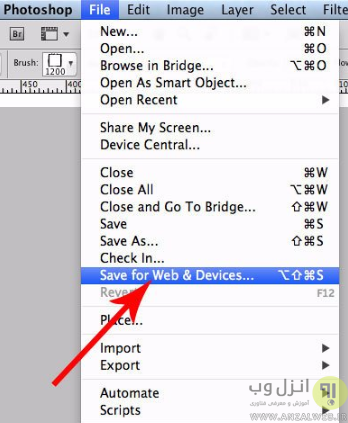
سپس از پنجره ظاهر شده از منوی PRESET گزینه PNG-24 را برگزینید. مطمئن شوید که گزینه های TRANSPARENCY و CONVERT TO sRGB فعال باشند. با فعال بودن این گزینه ها پس زمینه تصویر شفاف و رنگ آن به فرمت sRGB خواهد بود که جهت استفاده در وب توصیه می شود.

تنظیمات مربوط به اندازه تصویر به طور خودکار اعمال خواهند شد. منتهی شما می توانید آن ها را طبق سلیقه خود تغییر دهید. در نهایت برای ذخیره تصویر روی کلید Save در پایین پنجره کلیک کنید.
ذخیره عکس با فرمت PNG در فتوشاپ CC به بعد
در این نسخه از فتوشاپ شیوه ذخیره سازی SAVE FOR WEB & DEVICES با تغییراتی مواجه شده است تا فرایند ذخیره سازی تصاویر با پس زمینه شفاف با سرعت بیشتر و کیفیت بالاتری انجام گیرد. برای استفاده از این قابلیت ها ابتدا روی منوی File کلیک کرده و سپس روی EXPORT و در نهایت گزینه EXPORT AS کلیک کنید.

حالا از پنجره ظاهر شده فرمت PNG را از منوی Format انتخاب نمایید و گزینه های TRANSPARENCY و CONVERT TO sRGB را نیز فعال کنید. در صورت تمایل می توانید ابعاد و اندازه تصویر را دستخوش تغییراتی کنید. در نهایت روی دکمه EXPORT ALL کلیک کنید.
برای تبدیل عکس ها به فرمت PDF یا بالعکس می توانید مطالب ۵ روش تبدیل عکس به PDF آنلاین و با نرم افزار و همچنین ۵ روش تبدیل PDF به عکس JPG را در کلاسیک وب مطالعه نمایید.
نظرات و پیشنهادات شما؟
امروز در کلاسیک وب سعی کردیم با ساده ترین روش ها تبدیل فایل عکس به فرمت PNG در کامپیوتر، ویندوز و مک و نیز به صورت آنلاین را به شما کاربران گرامی آموزش دهیم. اگر روش دیگری میشناسید که می تواند لیست امروز کلاسیک وب را کامل کند یا نظر و پیشنهادی دارید می توانید در بخش دیدگاه این پست با ما در میان بگذارید.


آخرین دیدگاه ها
تا کنون دیدگاهی ثبت نشده است.